老白菜双敏组装电脑一键u盘装win7教程
来源:www.laobaicai.net 发布时间:2016-05-29 06:45
目前win7系统仍然是Windows操作系统市场主流,其操作简单方便且兼容性强,因此深受大众喜爱。如果想给自己的电脑安装win7系统身边没有光盘该怎么办呢?其实,一个u盘就可以轻松搞定了,接下来就一起来学习老白菜双敏组装电脑一键u盘装win7教程。
1.把一个大于4g的可用u盘插入电脑,打开桌面上的老白菜装机工具,选择“默认模式”,选择需要制作的u盘,点击“一键制作启动u盘”。
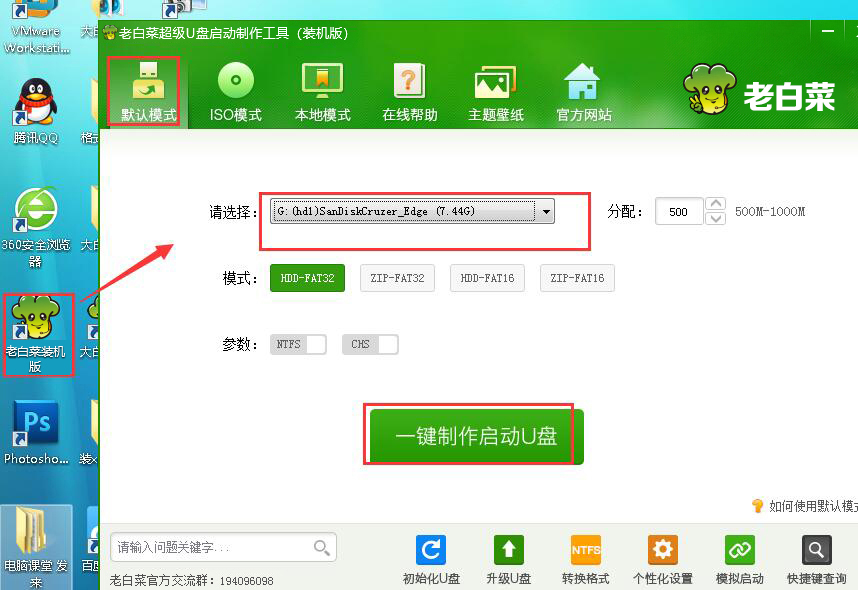
2.制作完成后,最后按ctrl+alt键释放鼠标并关闭窗口。
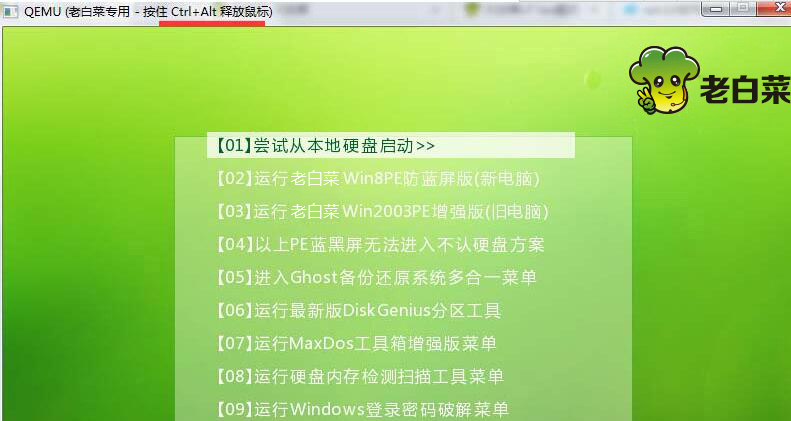
3.从网上下载ghost win7镜像包到本地磁盘,然后再拷贝到老白菜u盘里(注意:不要直接下载到u盘)。
4.重启电脑,待开机logo显示时,快速按下esc。

5.进入启动项选择窗口,找到“usb”开头的选项按回车。
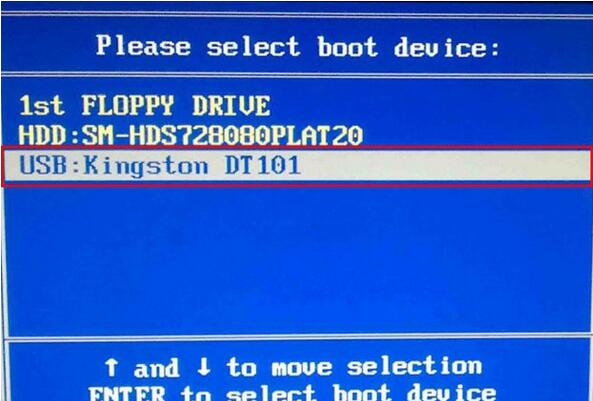
6.成功登录到老白菜主菜单,选择“【02】运行老白菜Win8PE防蓝屏版(新电脑)”回车确认。
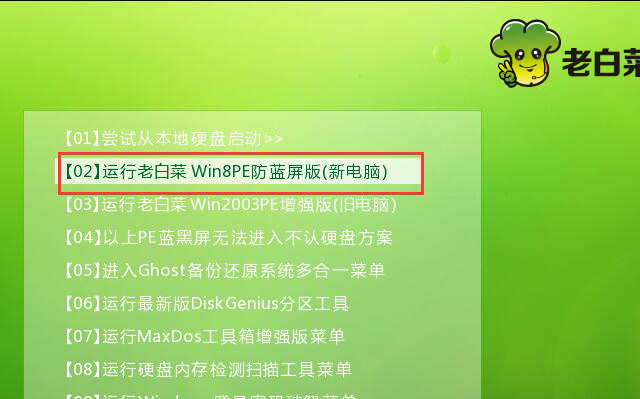
7.在弹出的老白菜PE装机工具窗口,点击浏览,把win7镜像添加进来,选择c盘为安装盘,点击确定。
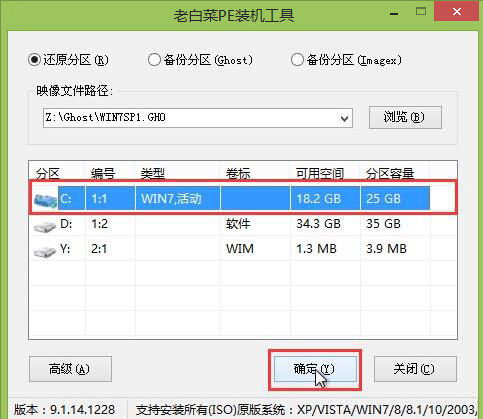
8.在弹出的执行还原窗口点击确定。
9.耐心等待系统还原过程,中途切勿中断操作。
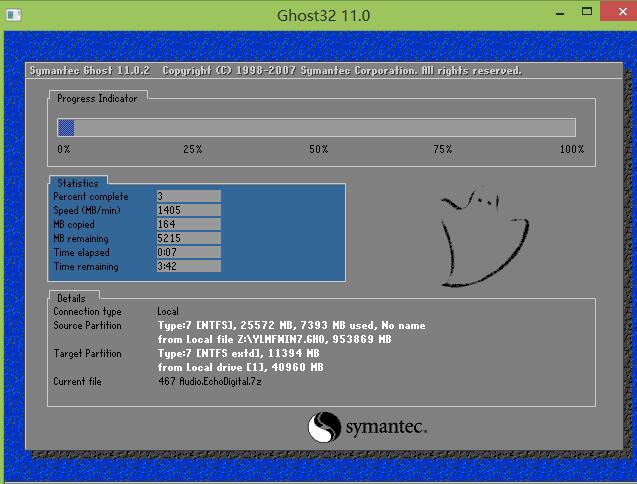
10.自动重启,开始安装。
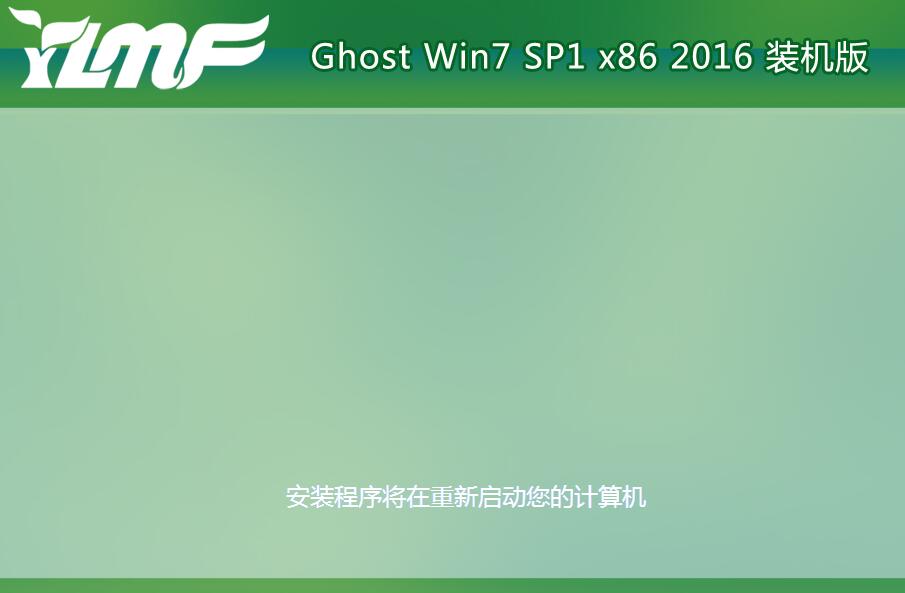
11.安装完成,成功进入win7桌面。
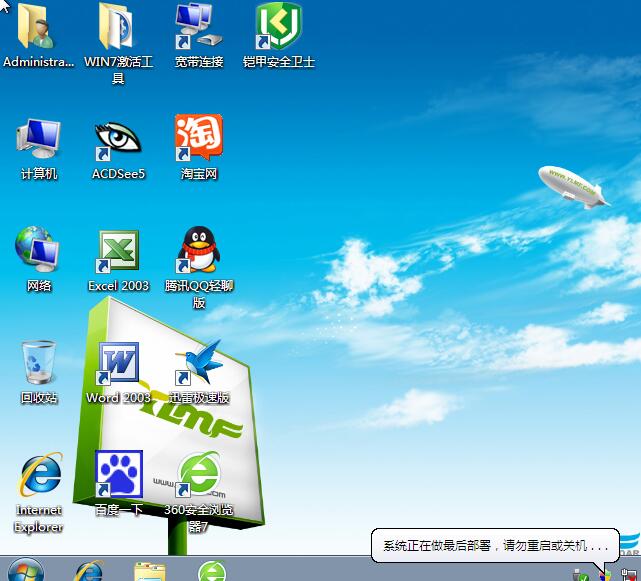
看完了老白菜双敏组装电脑一键u盘装win7教程,是不是觉得u盘装系统很简单呢?有兴趣的朋友不妨动手操作一遍,希望以上的老白菜教程可以给大家带来更多帮助。
推荐阅读
"机械革命Z3 Pro笔记本一键安装win11系统教程"
- 宏碁Acer 非凡 S3X笔记本重装win7系统教程 2022-08-07
- 惠普暗影精灵6 amd笔记本安装win10系统教程 2022-08-06
- 雷神IGER E1笔记本一键重装win11系统教程 2022-08-05
- 华为huawei MateBook 13 2020笔记本重装win10系统教程 2022-08-04
神舟战神S7-2021S5笔记本一键重装win7系统教程
- 惠普ProBook430笔记本一键安装win11系统教程 2022-08-02
- 微星尊爵Prestige 14 2020笔记本重装win7系统教程 2022-08-02
- 神舟战神G8-CU笔记本一键安装win10系统教程 2022-08-01
- 戴尔Vostro 15 7500笔记本一键安装win11系统教程 2022-07-31
老白菜下载
更多-
 老白菜怎样一键制作u盘启动盘
老白菜怎样一键制作u盘启动盘软件大小:358 MB
-
 老白菜超级u盘启动制作工具UEFI版7.3下载
老白菜超级u盘启动制作工具UEFI版7.3下载软件大小:490 MB
-
 老白菜一键u盘装ghost XP系统详细图文教程
老白菜一键u盘装ghost XP系统详细图文教程软件大小:358 MB
-
 老白菜装机工具在线安装工具下载
老白菜装机工具在线安装工具下载软件大小:3.03 MB










